Mnoho uživatelů hlásilo, že se chyba zobrazila při spouštění služby Windows Management. Kompletní chybová zpráva zní:
Chyba 1083: Spustitelný program, pro který je tato služba nakonfigurována, neimplementuje službu.
Služby ve Windows lze načíst buď ze souboru EXE, nebo z DLL (Dynamic Link Libraries). Služby, které se načítají z EXE souboru, mohou stát samy o sobě jako samostatný proces (např. – CHROME.exe, CTF Loader atd.). Služby, které se načítají pomocí knihoven DLL, se však musí spoléhat na proces hostitele služby (SVCHOST.exe, obecný hostitelský proces pro všechny služby spouštěné z knihoven DLL). Pokud služba Windows Management Instrumentation Service (winmgmt) není uvedena v tomto SVCHOST, zobrazí se výše uvedená chyba.
Můžeme zkusit restartovat službu a ručně přidat službu winmgmt do procesu svchost, abychom chybu vyřešili.
Níže jsou uvedeny kroky, kterými můžete tuto chybu opravit.
Kroky k opravě chyby 1083 Windows Management Instrumentation v systému Windows 11
1. Otevři Spustit dialog pomocí kláves Windows+R.
2. Zadejte níže uvedený příkaz a stiskněte Enter.
services.msc
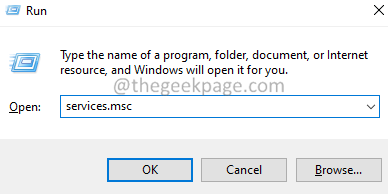
3. Otevře se okno Služby, přejděte dolů a vyhledejte a dvojklik na Windows Management Instrumentation Servis.
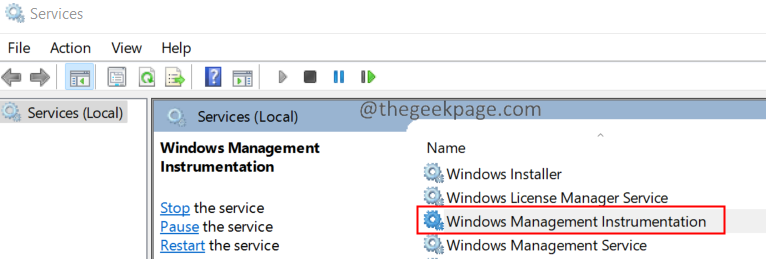
4. V části Cesta ke spustitelnému souboru zkontrolujte, zda slovo vidíte netsvcs. Viz níže uvedený snímek obrazovky.
5. Ujistěte se, že typ spouštění je Automatický a služba je Běh.
POZNÁMKA: Pokud typ spouštění není Automaticky, zvolte Automatický z Typ spouštění rozevírací seznam. Pokud služba není in Běh stavu, klikněte na Start tlačítko pro restartování služby.
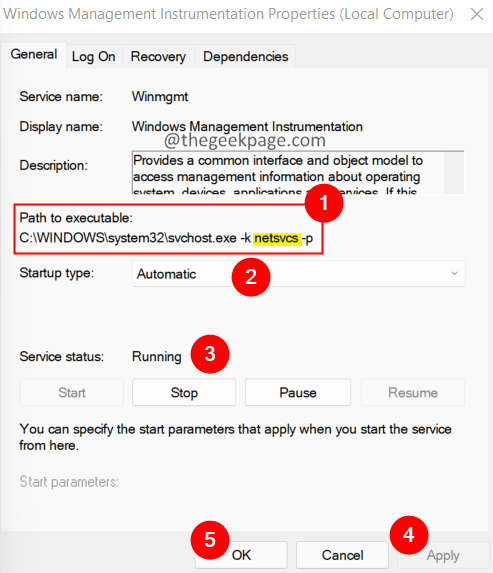
6. Otevřete dialogové okno Run pomocí Windows+R.
7. Typ regedit a stiskněte Vstupte.
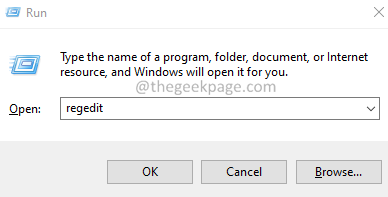
8. Pokud vidíte, že se otevírá Řízení přístupu uživatelů, klikněte na Ano.
POZNÁMKA: Úpravy registru mohou být riskantní. Systém může být ovlivněn sebemenší chybou. Před pokračováním se doporučuje provést zálohu klíčů registru. Chcete-li provést zálohu, v okně Registry klikněte na Soubor > Exportovat > Pojmenovat > Uložit soubor.
9. Otevře se okna Editoru registru. Do vyhledávacího pole nahoře zadejte níže uvedené umístění a stiskněte Enter.
HKEY_LOCAL_MACHINE\SOFTWARE\Microsoft\Windows NT\CurrentVersion\Svchost
10. Na pravé straně vyhledejte klíč s více hodnotami s názvem netsvcs.
11. Dvakrát klikněte na netsvcs změnit jeho hodnotu.
11. V okně Upravit, které se otevře, přidejte záznam winmgmt na konci a stiskněte Vstupte.
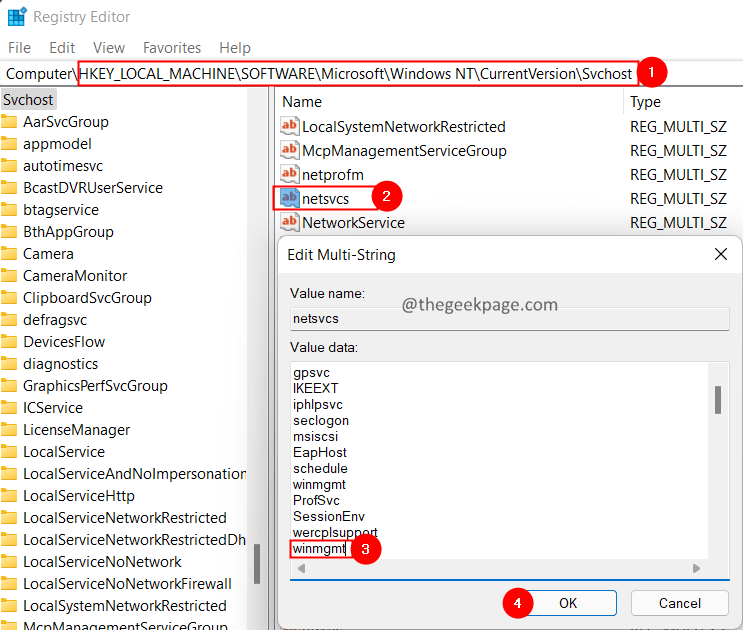
12. Restartujte systém.
To je vše.
Doufáme, že tento článek byl informativní. Laskavě komentujte a dejte nám vědět, zda vám tento článek pomohl.


